Widget NOVA
Laporan (Analitik) untuk Kommo
Membangun analitik dan laporan di Kommo melalui Google spreadsheets. Widget ini memungkinkan Anda membuat laporan tentang filter Kommo. Laporan dapat dibuat baik dari alur maupun melalui analitik. Laporan dapat dibuat untuk satu manajer dan untuk seluruh departemen.
Kemampuan untuk membuat laporan tentang:
- leads
- tugas
- kontak
- perusahaan
- panggilan acara
- pelanggan
Kemampuan untuk membuat laporan tentang:
- leads
- tugas
- kontak
- perusahaan
- panggilan acara
- pelanggan
Membuat laporan baru
- Klik Tambahkan Laporan.
- Masukkan nama laporannya.
- Klik Tambah.
Menyiapkan indikator
- Klik Tambahkan Indikator.
- Tentukan nama indikator dan pilih laporan yang sedang dibuat.

- Identifikasi entitas yang menjadi dasar laporan (leads, tugas, panggilan, dll.).
- Di bidang URL Google Spreadsheet, tempel tautan ke tabel.
- Di akses ke tabel, tentukan "Semua orang dapat mengedit dengan referensi".
- Untuk akses terbatas, tambahkan email: [email protected]
⚠ Jika unggahan tidak berhasil, periksa apakah surat memiliki akses. [email protected] ke meja
- Tentukan sel atau rentang sel tempat data akan diunggah
Aturwaktu pembaruan:
- Anda dapat memilih "Setiap saat".
- Atau atur waktu tertentu secara manual dengan mengklik+, pilih waktu dan klik OK.
- Di bidang Data untuk disisipkan, pilih indikator (misalnya, jumlah transaksi, jumlah tugas, durasi panggilan).
- Sel dengan tanggal / waktu untuk diisi hanya untuk tanggal/waktu saat ini adalah pengaturan yang menangkap indikator hanya untuk hari ini. Untuk melakukan ini, tentukan sel dengan tanggal / waktu.
- Jika tanggalnya hanya ditunjukkan di sel dengan tanggalnya, maka Anda akan dibongkar hanya jika tanggal ini telah tiba. Anda juga dapat menentukan rentang tanggal, misalnya, bulanan. Kemudian baris atau kolom akan diisi, di mana interval yang mencakup hari ini dan waktu saat ini ditunjukkan.
Pemfilteran data
- Pilih metrik yang ingin Anda filter.
- Tentukan nilai filter.
- Anda juga dapat memasukkan filter untuk sel tabel dengan memilih Tombol Insert dari daftar drop-down.
1. Memasukkan sel untuk memfilter data, menampilkan nomor sel
- Di bidang ini, Anda harus memasukkan satu sel di mana orang yang bertanggung jawab ditunjukkan, yang dengannya data difilter.
- Perpindahan terjadi secara otomatis.
- Gunakan tanda $ di depan sumbu:
- $A1-kolom A diperbaiki, pergerakan hanya terjadi dalam baris.
- A$1-baris 1 diperbaiki, pergerakan hanya terjadi dalam kolom.

- Setelah menyelesaikan konfigurasi, Anda perlu menyimpan laporan dengan mengklik Simpan
Menyalin laporan
- Klik Salin di dalam laporan.
- Salinan bertanda "salin" akan dibuat.
Memperbarui laporan
- Pergi ke laporan.
- Klik Segarkan.
BATASAN PENGISIAN SEL
Batas:
Metode pengoptimalan:
- Maksimal 300 sel per laporan.
- Maksimal 5.000 sel per hari per akun.
Metode pengoptimalan:
- Kurangi kecepatan refresh (misalnya, sekali sehari, bukan setiap 30 menit).
- Gunakan opsi komit untuk hari ini (hanya data untuk hari ini).
Заявка на консультацию
Перезвоним в течение 15 минут
(с 10 до 19 по МСК)
(с 10 до 19 по МСК)
Заполняя форму на нашем сайте - вы соглашаетесь с нашей политикой конфиденциальности.


